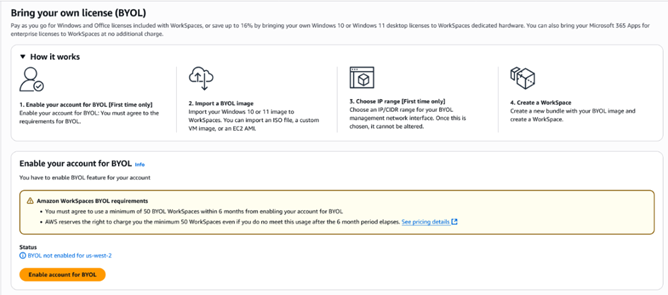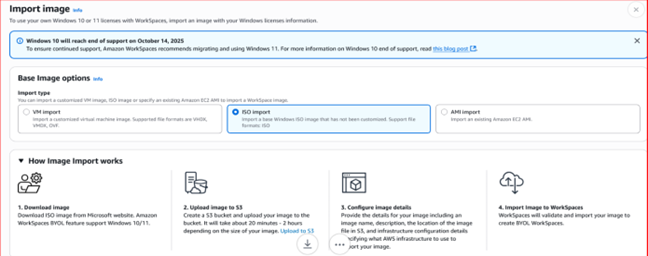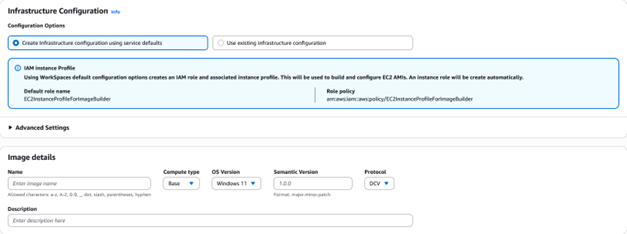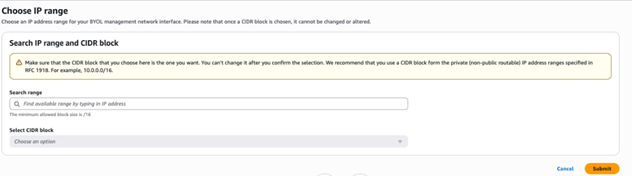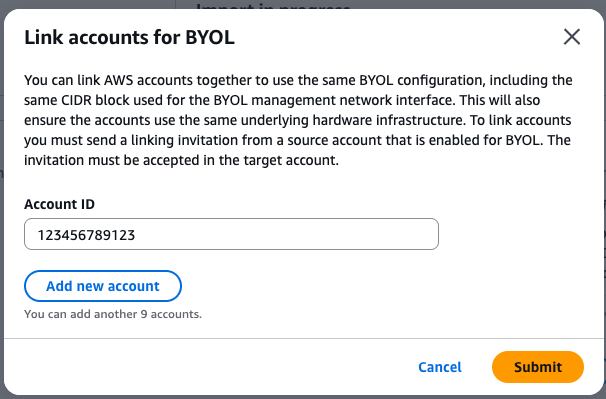Amazon Web Services ブログ
Amazon WorkSpaces 向け BYOL イメージインポートプロセスの改善
はじめに
Windows 10 のサポート終了が近づいており、エンドユーザーコンピューティング管理者はユーザーを Windows 11 の仮想デスクトップに移行する必要があります。Amazon WorkSpaces はセルフサービスによる BYOL(Bring Your Own License)有効化機能を提供開始しました。この新機能により、BYOL を有効化するために サポートケースを開く必要がなくなりました。BYOL を有効化することで、Amazon WorkSpaces のユーザーはカスタム Windows イメージ、ISO、または既存の AMI をインポートできるようになります。
改善された BYOL フレームワークは、以下のハイレベルな手順で構成されています:
1.WorkSpaces コンソールで BYOL を有効化し、最小限の WorkSpaces 要件に同意する
2.有効化後、Windows VM イメージを Amazon S3 にアップロードし、WorkSpaces コンソールからインポートする
3.WorkSpaces は自動的に EC2 Image Builder のパイプラインを生成し、イメージをビルド、テストして互換性に関する問題を解決する
4.イメージのインポートが成功したら、カスタムバンドルを作成して Amazon WorkSpaces をプロビジョニングする
前提条件:
1.WorkSpaces をサポートする AWS リージョンを使用していることを確認する
2.BYOL を有効化するために、最低限の WorkSpaces 利用コミットメントに同意する
注意: GovCloud リージョンではアカウントの自動有効化は利用できません。BYOL を有効化するには AWS サポートにケースを開く必要があります。ISO インポートオプションは GovCloud リージョンでは利用できません。
Amazon WorkSpaces での BYOL の有効化
1.WorkSpaces コンソールを開く
2.左側のナビゲーションペインでアカウント設定を選択
3.ライセンス持ち込み (BYOL) のセクションで、「BYOL を今すぐ開始する」を選択し、「BYOL のアカウントを有効にする」をクリック
4.BYOL の最小要件に同意するチェックボックスにチェックを入れ、「アカウントを有効にする」をクリック
5.BYOL が有効化されたらイメージをインポートして、WorkSpaces 管理インターフェイスの IP 範囲を選択
WorkSpaces BYOL イメージのインポート
1.WorkSpaces コンソールの「イメージ」タブに移動し、「イメージのインポート」を選択
2.Windows イメージをインポートするためのウィザードが表示されます。以下 3 つのオプションがあります:
- VM Import: 事前にカスタマイズされた仮想マシンイメージをインポートします。VHDX、VMDK、OVF ファイルをインポートできます
- ISO Import: Microsoft からダウンロードしたカスタマイズされていない Windows ISO イメージをインポートします
- AMI Import: 既存の EC2 AMI を WorkSpaces BYOL イメージとしてインポートします
3.次に、必要な VM イメージをアップロードした S3 バケットの場所をイメージソースとして指定します。
4.インフラストラクチャ設定では、EC2 Image Builder から既存のインフラ構成を選択するか、新しいものを作成します。これは、イメージを構築する際の設定をカスタマイズするために使用されます。詳細は AWS ドキュメントを参照してください
5.イメージの詳細を指定し、必要に応じてタグを追加します。タグにより、イメージやコストの追跡に必要なメタデータが生成されます
WorkSpaces BYOL イメージのインポートプロセスでは、EC2 Image Builder が使用され、自動的に修復を試みますが、場合によっては手動での対応が必要になる場合があります。その際は、EC2 ビルドインスタンスにアクセスして修正を行い、WorkSpaces コンソールから再度インポートを試みてください。トラブルシューティングガイドも参照可能です。
BYOL 管理用 IP アドレス範囲の選択
1.BYOL イメージのインポートが正常に完了した後、左ペインのアカウント設定に移動する
2.ライセンス持ち込み(BYOL)の「BYOL を今すぐ開始する」をクリック
3.IP アドレス範囲を選択するにて、 「IP アドレス範囲を選択する」をクリック
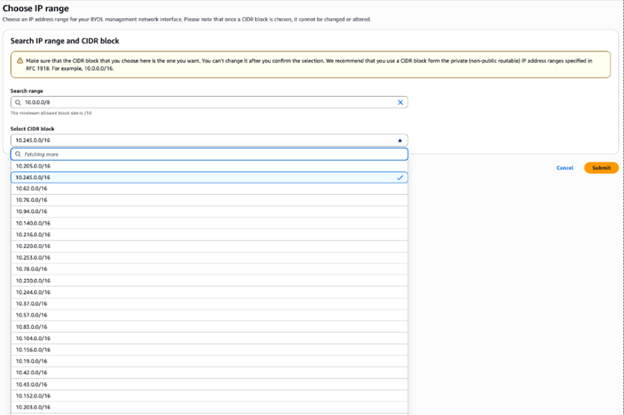
3.検索範囲で絞り込み、Select CIDR block で選択して「送信」をクリック
一度 IP アドレス範囲を指定すると、後から変更することはできません。内部ネットワークと衝突しないアドレス範囲を指定してください。IP アドレス範囲に関するガイダンスやご質問がある場合は、AWS サポートまたはアカウントチームにご相談ください。
アカウントのリンク
アカウントをリンクすることで、同じ基盤となる BYOL ハードウェアと管理インターフェイスを使用できます。以前アカウントのリンクは WorkSpaces API からのみ可能でしたが、WorkSpaces コンソールでリンク招待を送信することで、アカウントをリンクできるようになりました。
まとめ
新しい WorkSpaces BYOL イメージインポートプロセスの改善により、仮想化デスクトップの移行が大幅に簡素化されました。WorkSpaces の他の機能やメリットについては、製品ページをご覧ください。
AWS サポートチームは、これらの機能を環境に導入する際の質問に対応する準備ができています。最新のエンドユーザーコンピューティングのイノベーションについては「What’s New with AWS」をフォローしてください。詳細な手順とベストプラクティスについては、YouTube プレイリストにサブスクライブしてください。
このブログは Senior Product Manager の Brandon How、Senior Specialist Solutions Architect の Joe Jabbour と Senior Specialist Solutions Architect の Shantanu Padhye によって書かれた「Introducing an Improved BYOL Image Import Process for Amazon WorkSpaces」の翻訳です。
翻訳は Senior Solutions Architect の森が担当しました。